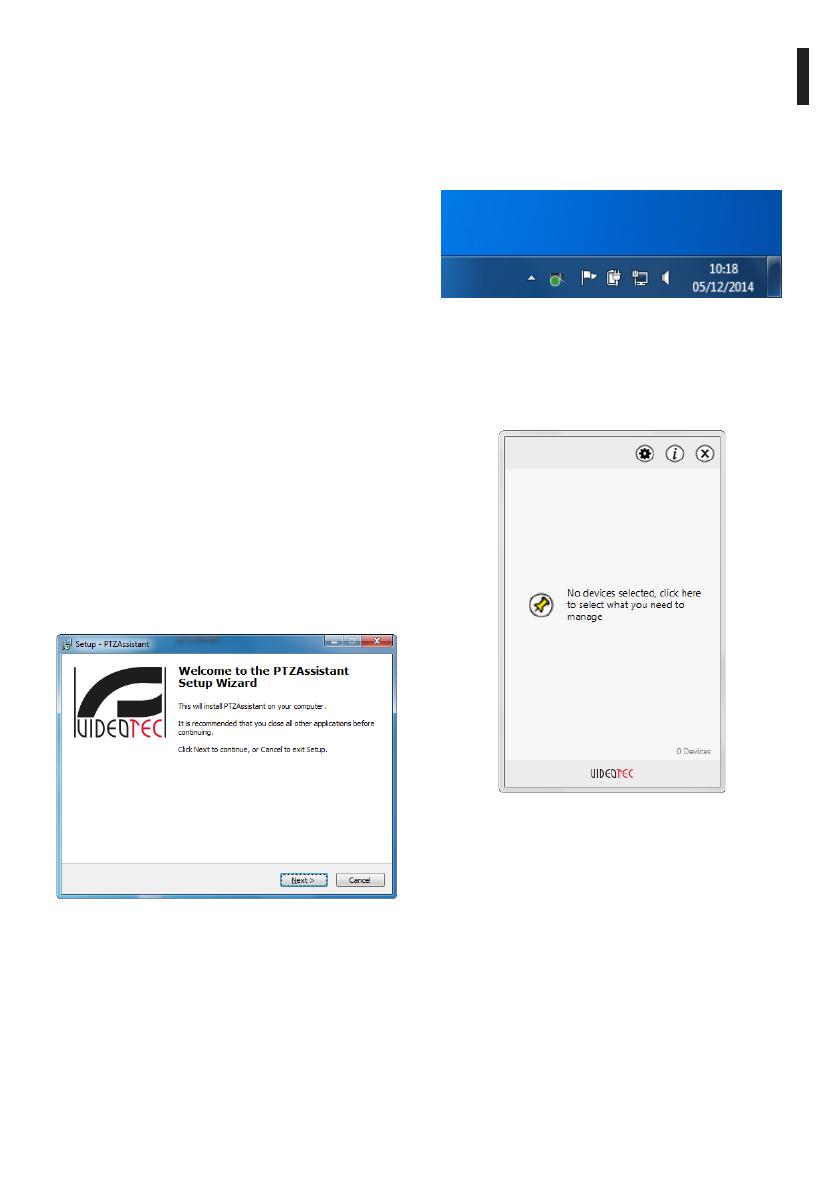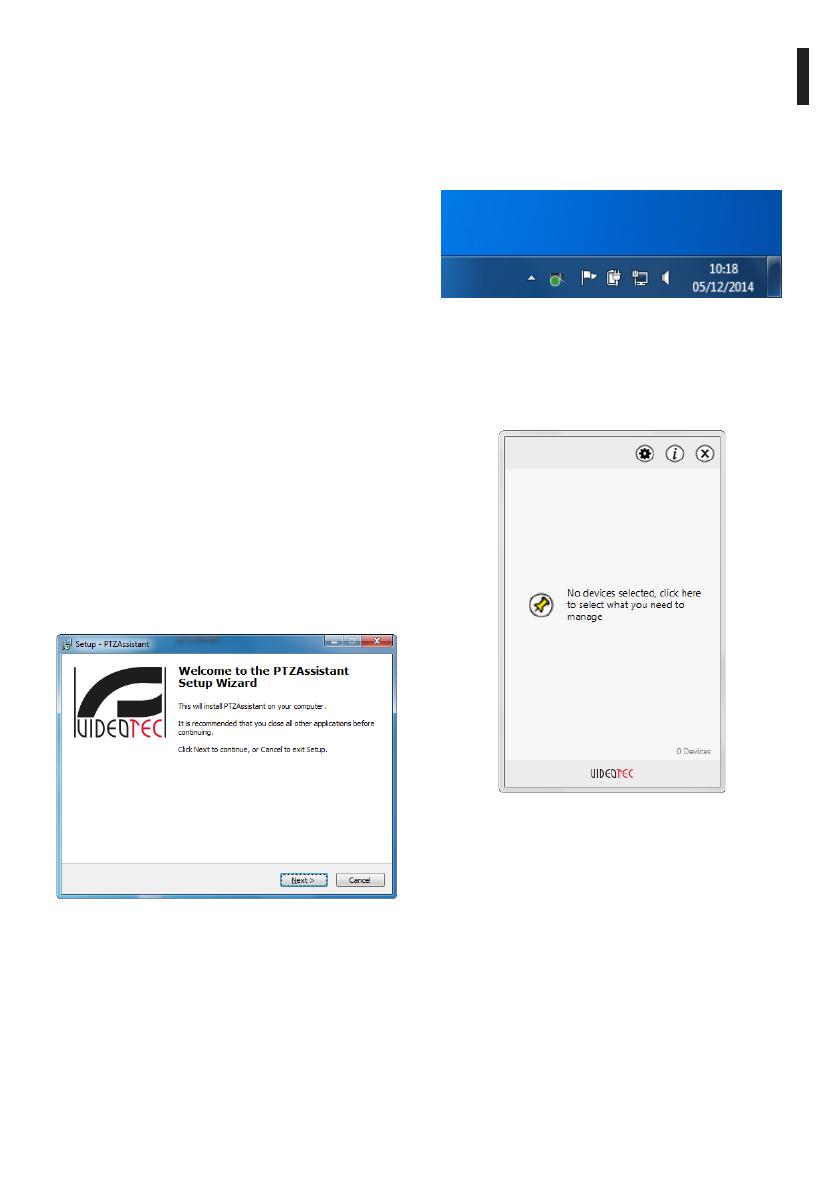
Bedienungslanleitung - Deutsch - DE
3MNVCPTZAS_1449_DE
1 Identifizierung
1.1 Beschreibung und
Bezeichnung des Produktes
Die Anwendung PTZ Assistant wurde entwickelt,
um die ONVIF-Hilfsbefehle aufrufen zu können,
auch wenn diese Funktionen nicht von den Video
Management Softwares (VMS) exportiert werden.
2 Konfiguration
2.1 Installation
Die Anwendung kann auf Systemen mit Windows
XP oder höher installiert werden. Die Anwendung
muss im Desktopmodus mit dem gelieferten
Installationspaket (Setup.exe) installiert werden.
Die Anwendung wird in dem Ordner ...\Videotec\
PTZAssistant in dem Systemordner Programme
installiert. Je nach Version von Windows könnte der
Ordner Program Files oder Program Files (x86) heißen.
Für dessen Betrieb wird nur dieser Ordner benutzt.
Es wird eine Verknüpfung auf dem Desktop und eine
Verknüpfung im Menü Programme erzeugt, welches
durch die Windows Schaltäche Start aufgerufen
werden kann. Die Anwendung kann über die
Systemsteuerung, Liste der installierten Programme,
deinstalliert werden.
Abb. 1
2.2 Grundlegende Konzepte
Beim Start wird die Anwendung in der Taskleiste
minimiert. Falls viele Anwendungen in Ausführung
sind, könnte das Symbol in dem Infobereich
"ausgeblendete Symbole einblenden" erscheinen
(Windows 7).
Abb. 2
Die Anwendung muss mit einem Klick auf das
Symbol aus der Taskleiste aufgerufen werden. Beim
Klick erscheint die Hauptmaske, über die Aktionen
ausgeführt werden können.
Abb. 3